文章详情页
PPT中添加毛笔字体具体操作步骤
浏览:73日期:2022-12-07 10:55:24
很多的工作都要使用PPT这款软件,不过你们了解PPT中如何添加毛笔字体吗?下文就为你们带来了PPT中添加毛笔字体的具体操作方法。
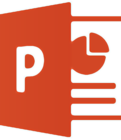
我们找到一些合适的字体后,进行解压。
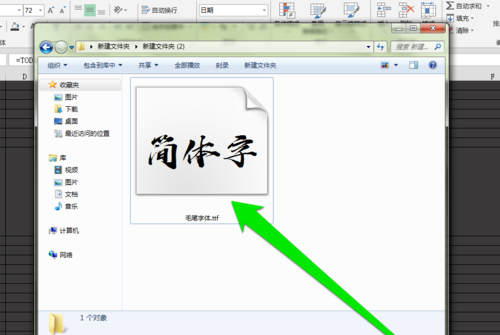
然后点击字体的程序,进行安装字体。
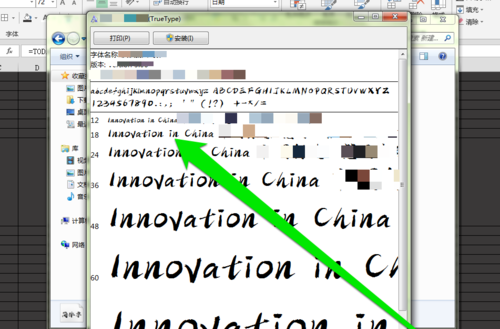
字体的安装,需要等待字体的安装进度。
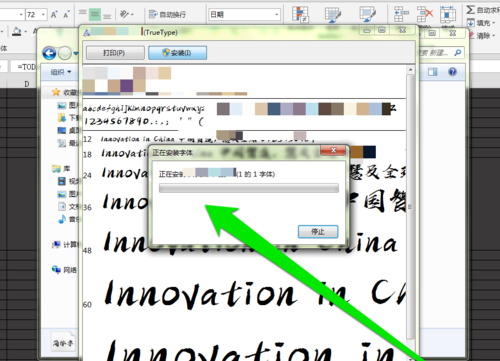
字体安装完成后,我们打开PPT软件。

我们在PPT软件中,输入一些文字。

文字输入完成后,选中这些文字,点击字体按钮,进行选择刚才安装的字体。
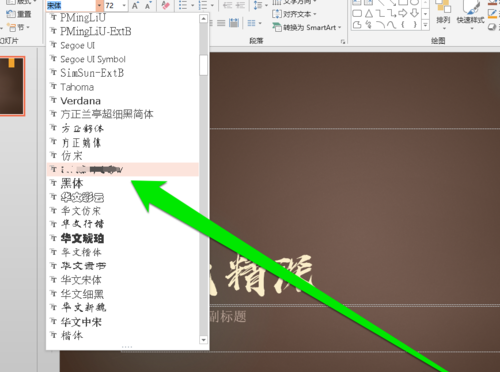
这时我们会看到,刚才选择的字体,已经变成毛笔的字体了。

根据上文呈现的PPT中添加毛笔字体的具体操作方法,你们是不是都学会啦!
标签:
ppt
相关文章:
排行榜
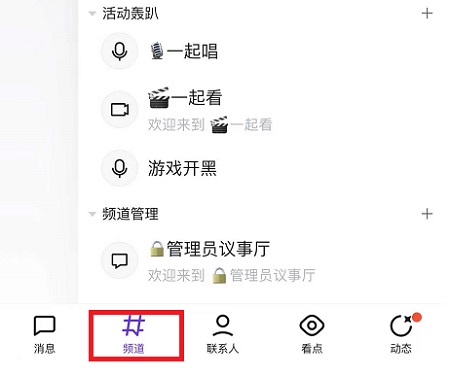
 网公网安备
网公网安备